|
詳細操作步驟:
(A)網站介紹
網站介紹: Xuite.Net。
個人首頁:http://www.xuite.net/jcps61335。(jcps61335是個人帳號)
個人部落格首頁:http://blog.xuite.net/jcps61335。(jcps61335是個人帳號)
個人部落格:http://blog.xuite.net/jcps61335/blog。(jcps61335是個人帳號,blog是建置的部落格代號)
(B)建立我的日誌
(1)進入日誌頁面:登入帳號和密碼後,按左上角的「日誌」。

(2)進入我的日誌:按右上角的「我的日誌」。

(3)建立第一個日誌:按右上方的「建立日誌」。
P.S:一個帳號可以建立很多個不同性質的日誌,並不侷限只建立一個日誌。
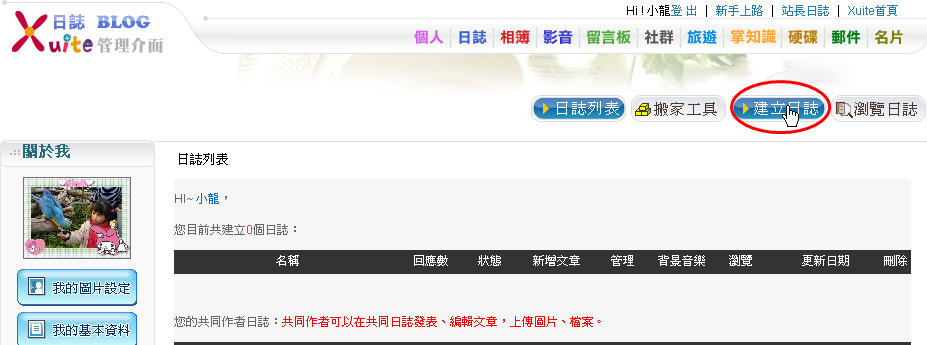
(4)同意會員條件:將「我已閱讀」打勾,再按「下一步」。
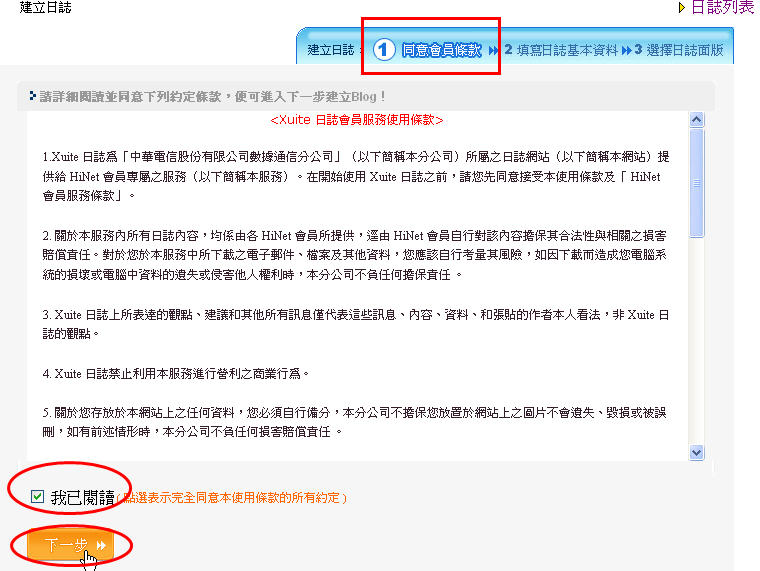
(5)填寫日誌基本資料:可自由填寫資料,包括「日誌分類」、「日誌名稱」和「日誌敘述」。
日誌網址:在日誌網址中決定日後這個日誌的網址,此例為「blog」,也可以自由輸入。
確認:再按右下方的「確認送出」。
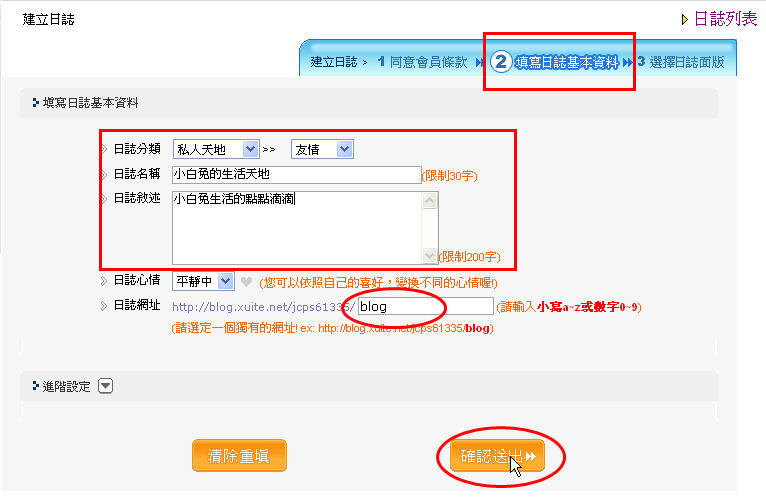
(6)選擇日誌面版:任意選擇一個面版,再按該面版右下方的「套用」。
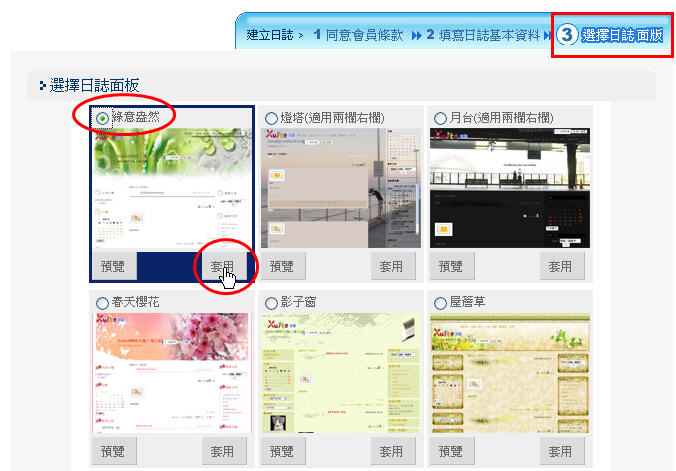
(7)完成畫面。
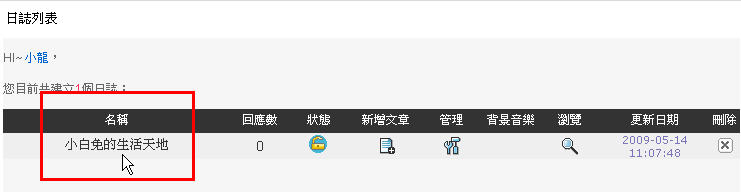
(C)修改基本設定與佈景主題
(1)進入日誌管理平台:按建立日誌中的「管理」。
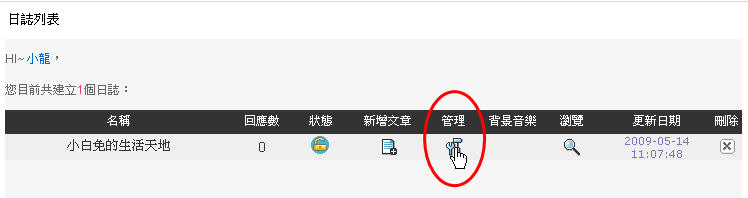
(2)基本設定:按左邊功能表「日誌管理」中的「基本設定」。
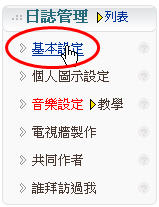
(3)日誌設定:包括「日誌名稱」、「日誌敘述」、「日誌網址」及「日誌開放設定」…等等。編輯完畢,再按下方的「確認送出」。
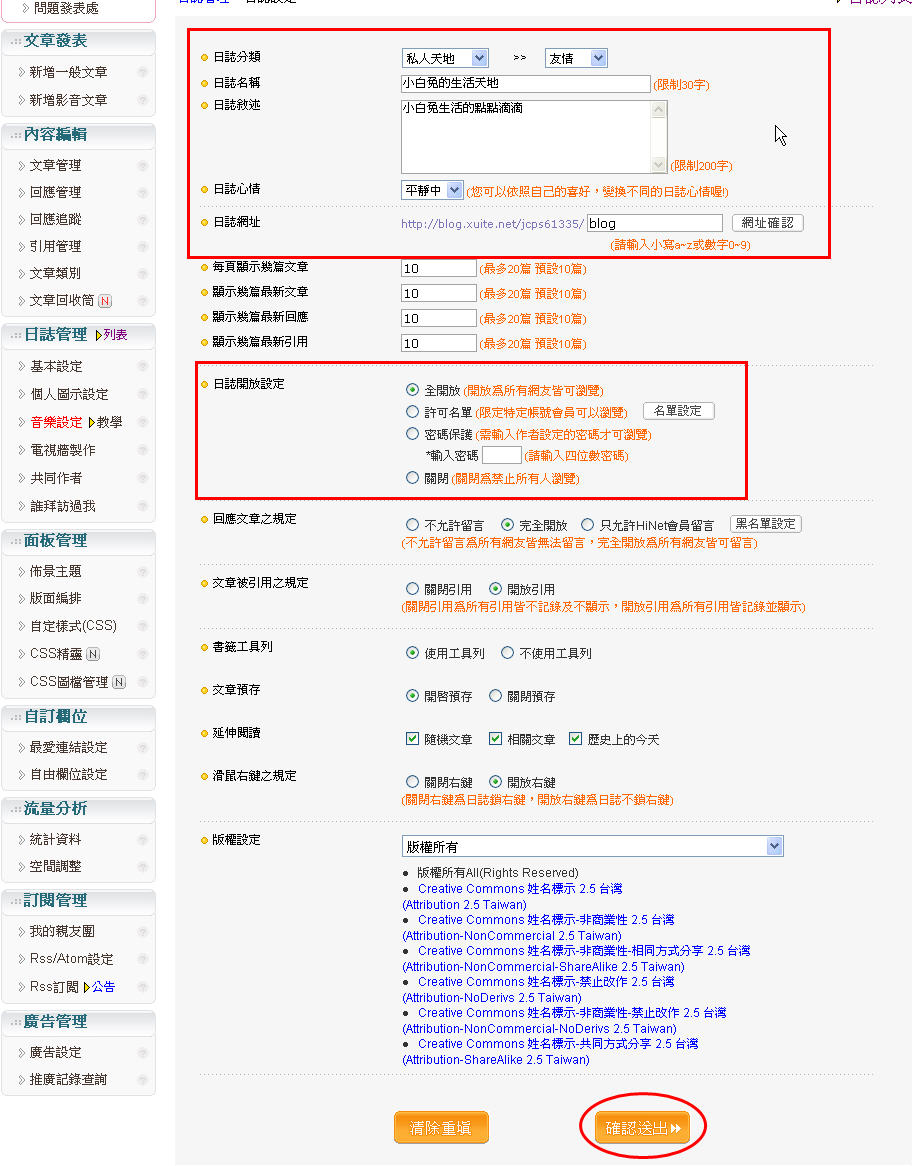
(4)佈景主題:按左邊功能表「面板管理」中的「佈景主題」。
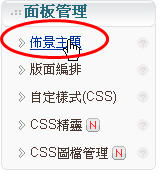
(5)選擇日誌面版:任意選擇一個面版,再按該面版右下方的「套用」。
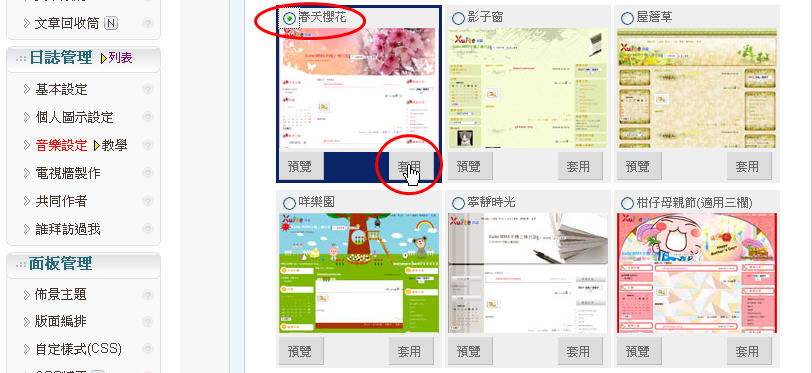
(D)日誌版面編排
(1)佈景主題:按左邊功能表「面板管理」中的「版面編排」。
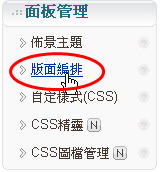
(2)版面選擇:按「版面選擇」,再從三種版型中點選其中一個。
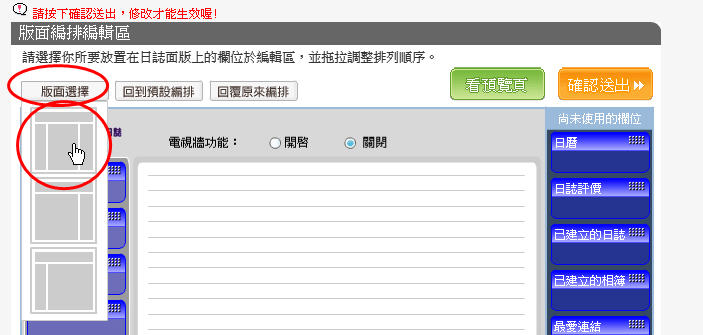
(3)拖曳編排欄位:將左邊尚未使用的欄位「誰拜訪過我」、「留言版」,拖曳到左邊欄位。
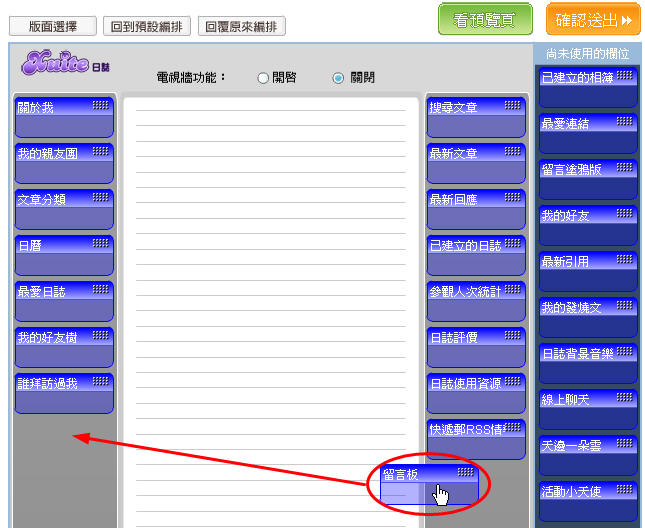
(4)確認:按右上方的「確認送出」。
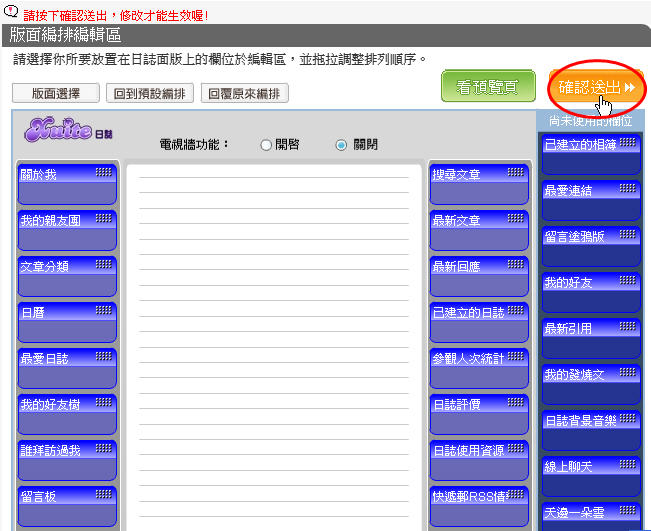
(E)Xuite服務--我的好友
(1)主動方:登入自己的帳號,在瀏覽對方網誌的時候,按左邊自我介紹下方的「加入好友」。
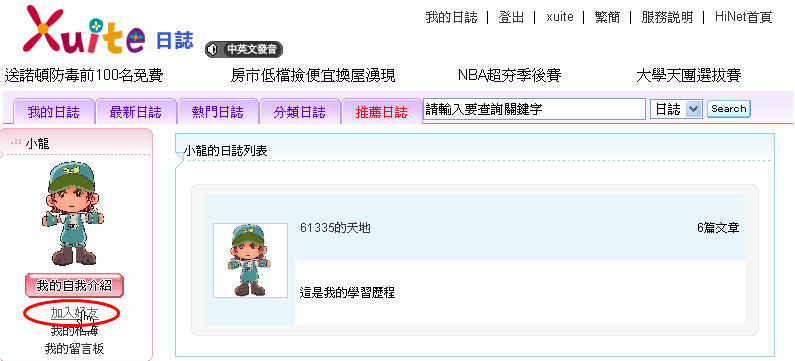
(2)新增好友:可以新增群組來分類好友,也可以不用分類。再按下方的「確定」。
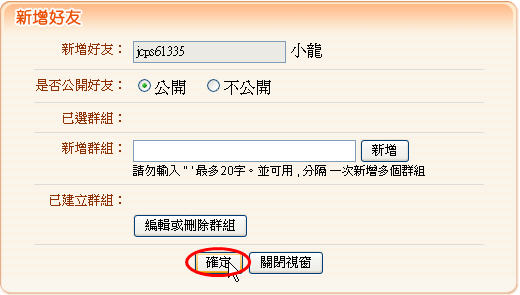
(3)檢視好友列表:按「檢視好友列表」,看看好友是不是已加入名單中了。
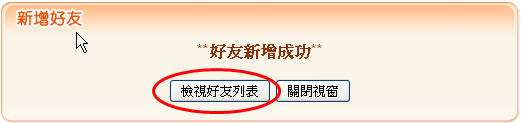
(4)好友列表:好友列表中會出現加入的好友。
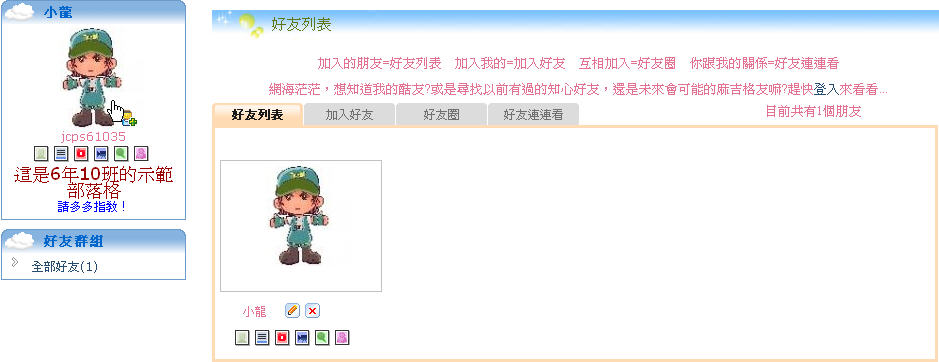
(5)被動方:登入帳號後,按右上角的「個人管理」。
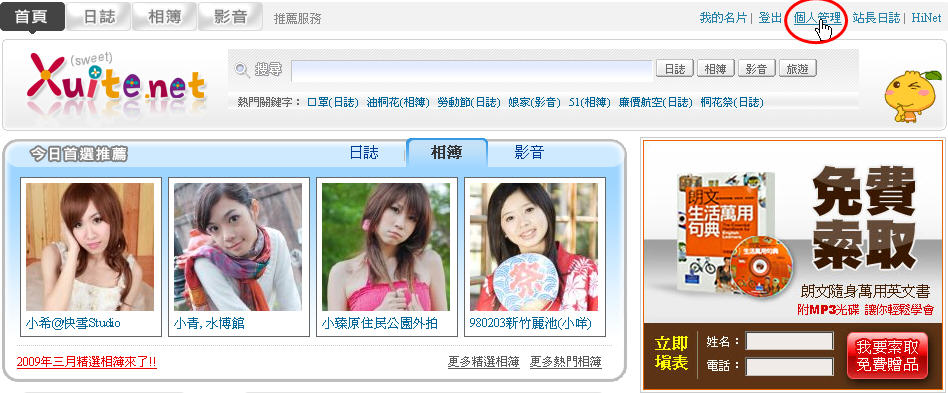
(6)按左邊功能表的「Xuite服務」中的「我的好友」。
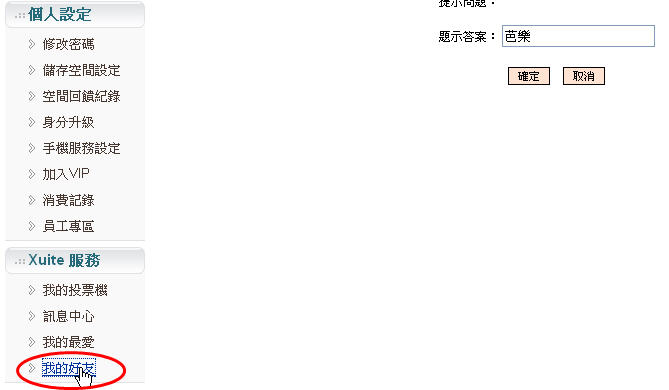
(7)按上方的「加入好友」,再選擇要加入的好友按「加入」。
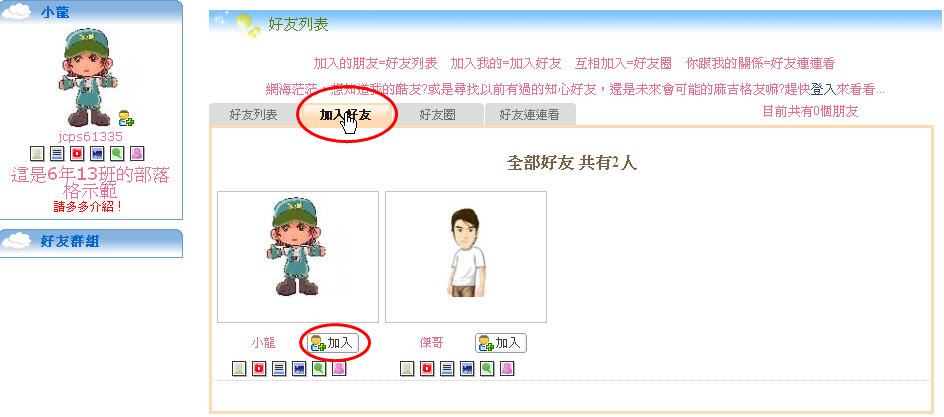
(8)新增好友:可以新增群組來分類好友,也可以不用分類。再按下方的「確定」。
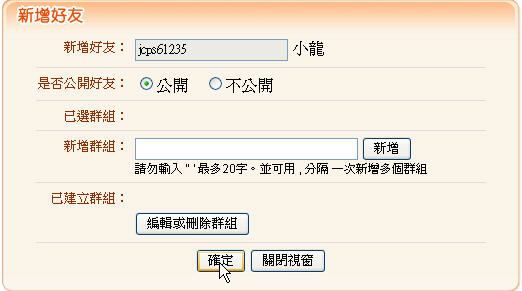
(9)檢視好友列表:按「檢視好友列表」,看看好友是不是已加入名單中了。
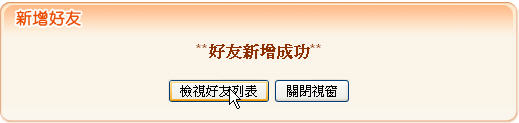
(10)好友列表:好友列表中會出現加入的好友。
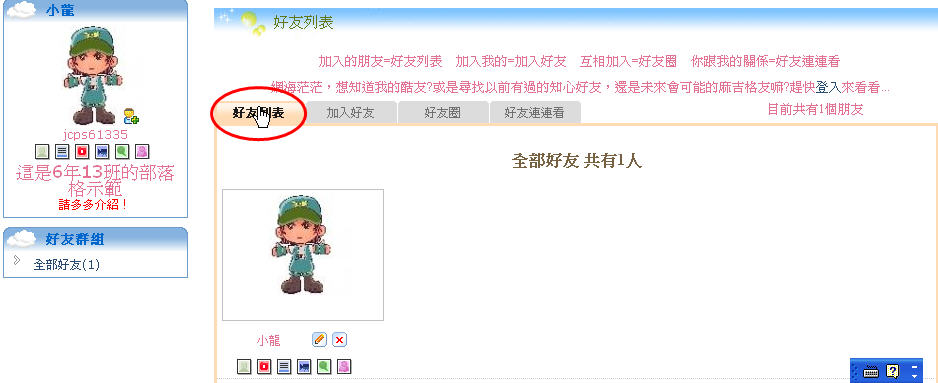
| 
